PUBG-Problemlösung wird nicht geöffnet
Freunde, in dieser Erzählung zeigen wir die Lösung nur unseren Benutzern, die Pubg in keiner Weise öffnen können. Wir haben diese Erklärung für Sie verständlicher gemacht, indem wir ein Bild zeigen. Hier ist die Lösung für das Problem, Pubg nicht zu öffnen.

1- Zuerst öffnen wir es, indem wir Run anstelle von Computersuche eingeben, services.msc in das Suchfeld eingeben und die Eingabetaste drücken.

2- Im Abschnitt "Geöffnete Dienste" müssen wir das Windows Update finden und darauf doppelklicken. Wenn das Update ausgeführt wird, müssen wir den Vorgang stoppen und fortsetzen. Anschließend automatisieren wir die Windows Update-Funktion und speichern sie.
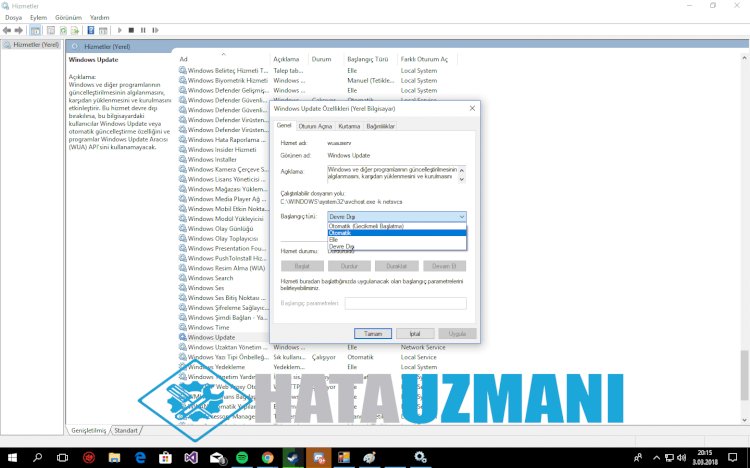
3- Geben Sie dann Windows Update-Einstellungen in die Windows-Suchleiste ein. Nachdem Sie auf die Option geklickt haben, wird die Registerkarte Windows Update angezeigt. Nachdem Sie auf den Text Nach Updates suchen geklickt haben, nehmen wir Ihre Updates vor und schließen die Registerkarte.

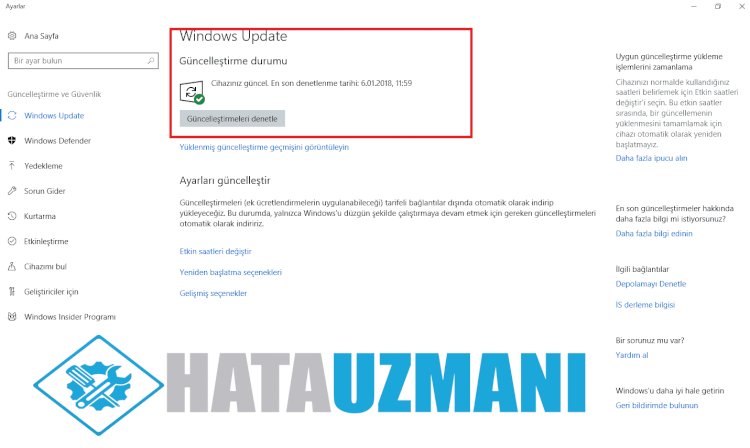
4-Wir haben das Update erfolgreich abgeschlossen und jetzt können Sie diese Seite erreichen, indem Sie auf diesen Link klicken. Dann laden wir einen für Ihr Betriebssystem geeigneten Treiber herunter: x86 - bedeutet 32 Bit, x64 - bedeutet 64 Bit. Wenn Sie ein Betriebssystem wie Windows 10 haben, können Sie den Windows 8.1-Treiber herunterladen. Nach der Installation des Treibers können wir Ihren Computer neu starten und das Pubg-Spiel vollständig aufrufen.
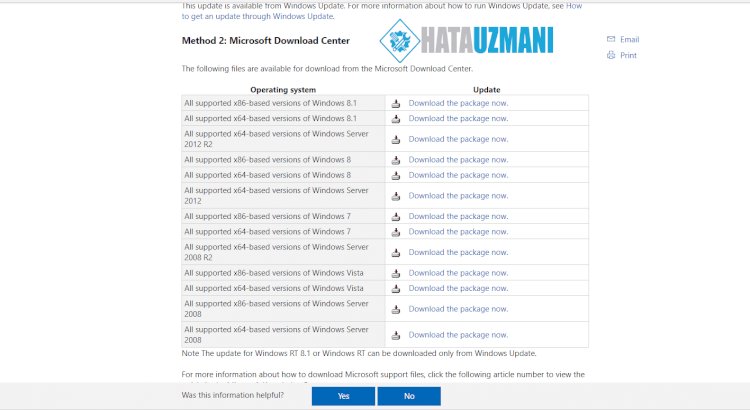








![Wie behebe ich den YouTube-Server-Fehler [400]?](https://www.hatauzmani.com/uploads/images/202403/image_380x226_65f1745c66570.jpg)




















